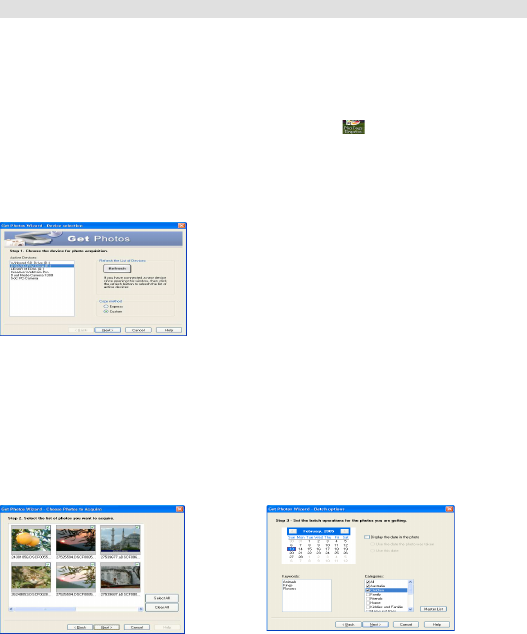1. Um das „Workshop-Projekt“ zu kaufen, klicken Sie einfach darauf, was Sie kaufen möchten
und Sie werden zur Online-Website verwiesen, wo Sie sie kaufen können.
2. Sobald Sie „Workshop-Projekte“ gekauft haben, werden sie automatisch in der Software
aktiviert.
Übertragen Bilder auf Ihren PC
Diese Kamera hat keinen USB-Anschluss, so müssen Sie Fotos auf PC herunterladen, indem Sie
eine Speicherkarte und USB verwenden. Nach dem Anschluss klicken Sie bitte „Mein Computer“.
Ihre Speicherkarte erscheint als „entfernbare Disk“. Klicken Sie sie an und Sie finden, dass die
Bilder im Dateinordner, der „DCIM“ genannt wird, gespeichert werden. Sie können die Bilder in
jedem möglichen Verzeichnis, das Sie wählen, jetzt kopieren und einfügen.
Oder wir können die Bilder mit Hilfe von PhoTags Express herunterladen
a.
Klicken Sie doppelt auf das Zeichen PhoTags Express auf dem Bildschirm, um die
Anwendung anzufangen.
b.
Klicken Sie den Knopf “Erhalten Photos” auf dem Hauptfenster.
c.
Der Assistentmodus “Erhalten Photos” wird auf dem Bildschirm erscheinen, dann können
Sie “Kundenkopie” (“Custom copy”) wählen, um die Photos herunterzuladen.
Kundenkopie
Dieser Modus ist manuell benutzt, um die Photos, die Sie auf Ihren Computer kopieren möchten,
zu wählen.
Der Modus “Gerätauswahl” wird erscheinen. Beide Ihre Camera und die Speicherkarte werden auf
der Liste “Aktive Geräte” erscheinen. Wählen Sie “Kundenkopie” und klicken Sie “Weiter”, um
fortzusetzen.
Anmerkung: An diesem Moment können Sie auch die Option “Express” wählen, um alle Photos
auf Ihrem Computer ohne die Option der gewählten Photos zu kopieren. In diesem Modus werden
Sie keine Vorschau der übertragenen Photos sehen.
Wählen Sie Ihre Photos und klicken Sie
“Weiter”, um fortzusetzen.
Fügen Sie aktive Überschriften zum Bild
hinzu. Mit dieser Eigenschaft können Sie das
Datum, Schlüsselwörter und Kategorien
hinzufügen. Klic ke n Si e “Weiter” , u m
11